
Innehållsförteckning:
- Författare John Day [email protected].
- Public 2024-01-30 12:38.
- Senast ändrad 2025-01-23 15:10.

Följande är anvisningar för programmering av ATtiny mikrokontroller med Arduino IDE. På vanlig engelska, så här programmerar du 8-poliga Atmel-chips som du normalt skulle göra med en Arduino. Det här är coolt eftersom ATtiny är liten, och - ja - det här låter dig göra små saker som inte behöver en stor mikrokontroller.
Instruktionerna jag har lagt ut här är i stort sett desamma som instruktionerna från den otroligt fantastiska High-Low Tech Tutorial. Jag lade upp min version av instruktionerna här eftersom jag planerar att göra ett par kommande projekt med ATtiny -chips och tänkte att jag skulle visa min process.
Steg 1: Gå på Hämta saker

Du kommer behöva:
- Arduino - Brödbräda - ATtiny85 (eller ATtiny45) - 10uF elektrolytkondensator - 220ohm 1/4 watt motstånd - LED - anslutningstråd
Observera att några av länkarna på denna sida innehåller Amazon -länkar. Detta ändrar inte priset på någon av föremålen till salu. Men jag tjänar en liten provision om du klickar på någon av dessa länkar och köper något. Jag återinvesterar dessa pengar till material och verktyg för framtida projekt. Om du vill ha ett alternativt förslag till en leverantör av någon av delarna, vänligen meddela mig.
Steg 2: Anslut kretsen




Anslut Arduino till ATtiny enligt följande:
- Arduino +5V - ATtiny Pin 8
- Arduino Ground - ATtiny Pin 4
- Arduino Pin 10 - ATtiny Pin 1
- Arduino Pin 11 - ATtiny Pin 5
- Arduino Pin 12 - ATtiny Pin 6
- Arduino Pin 13 - ATtiny Pin 7
Steg 3: Programmera Arduino

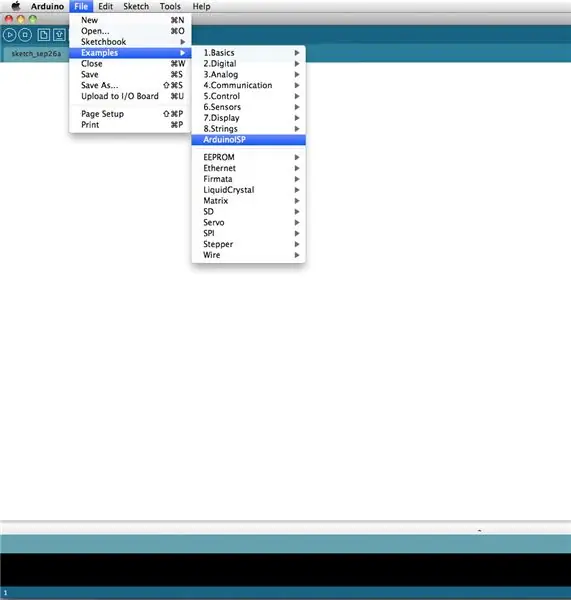
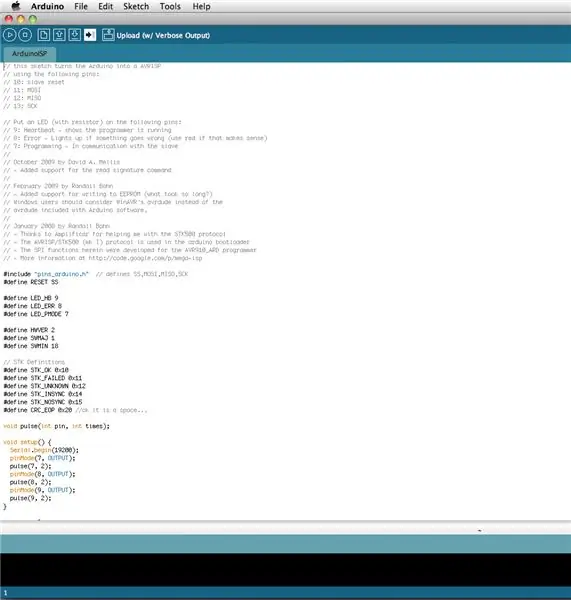
Välj "ArduinoISP" -skissen från menyn "Exempel".
Ladda upp skissen till din Arduino som med någon annan skiss.
Din Arduino är nu konfigurerad som en seriell programmerare som kan programmera andra marker.
Steg 4: Filterlock

Sätt 10uF -kondensatorn mellan marken och Arduino -återställningsstiftet. Var noga med att hålla koll på kondensatorernas polaritet (jord till jord!).
Det ryktas att du bara behöver detta för Arduino Uno, men jag har tyckt att det har hjälpt saker att inkludera det i tidigare versioner också. Om du upptäcker att det inte fungerar i nästa steg, ta enkelt bort det och se om det hjälper.
Steg 5: ATtiny Core -filer
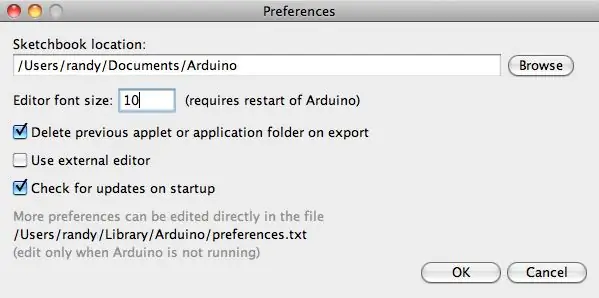
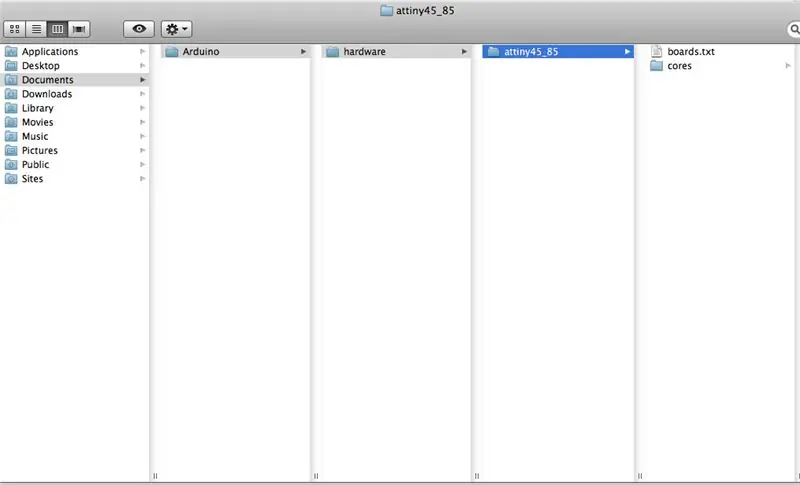
Notera din skissbok -mapp från Arduino -preferensmenyn.
Skapa en ny mapp i din skissbok -mapp som heter "hårdvara"
Gå sedan till den här sidan och ladda ner filen: attiny45_85.zip
Packa upp den här filen och lämna den i den nya maskinvarumappen.
Slutligen starta om Arduino -programmeringsmiljön. De nya kärnorna ska nu laddas.
Observera att det också finns kärnfiler för ett antal andra ATtiny -marker. Denna sida är en bra utgångspunkt för gränssnitt med ett brett spektrum av dem med Arduino.
Steg 6: Programmera ATtiny
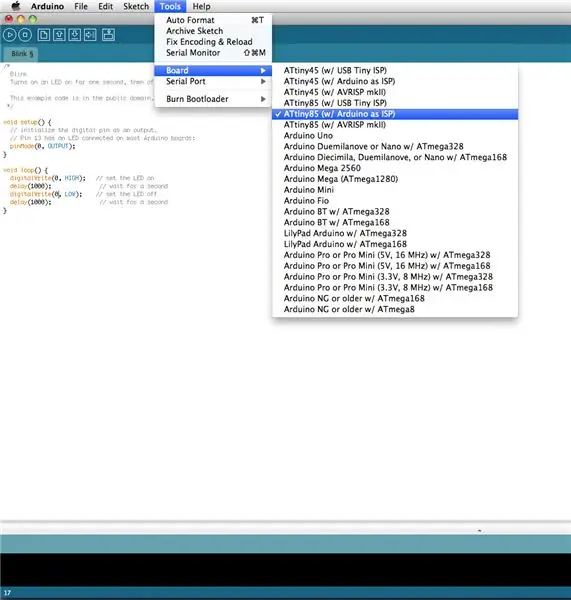
Välj från toppmenyn: Verktygskort ATtiny85 (med Arduino som ISP)
(Naturligtvis kommer du att vilja välja ett annat chip för detta om du använder ett.)
Öppna sedan det grundläggande blinkexemplet och ändra PIN -numret från 13 till 0.
Slutligen ladda upp den som du skulle göra med någon annan skiss.
Det ska ge följande fel två gånger: avrdude: definiera PAGEL- och BS2 -signaler i konfigurationsfilen för del ATtiny85 avrdude: definiera PAGEL- och BS2 -signaler i konfigurationsfilen för del ATtiny85
Ignorera helt enkelt felmeddelandet och du borde vara bra att gå.
Steg 7: Testkrets
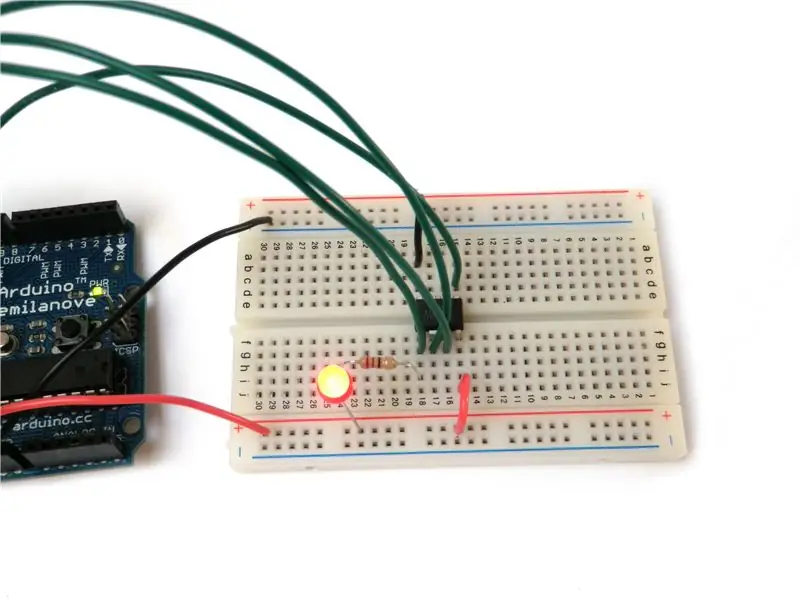
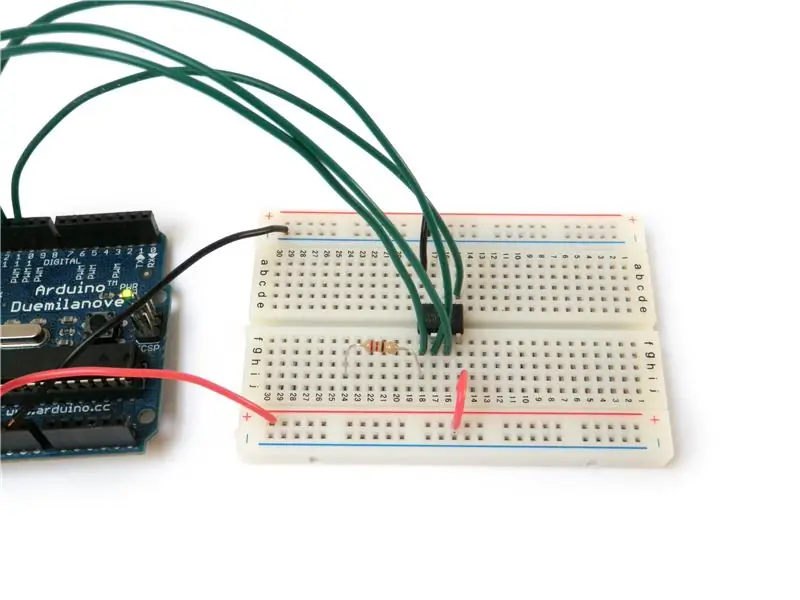
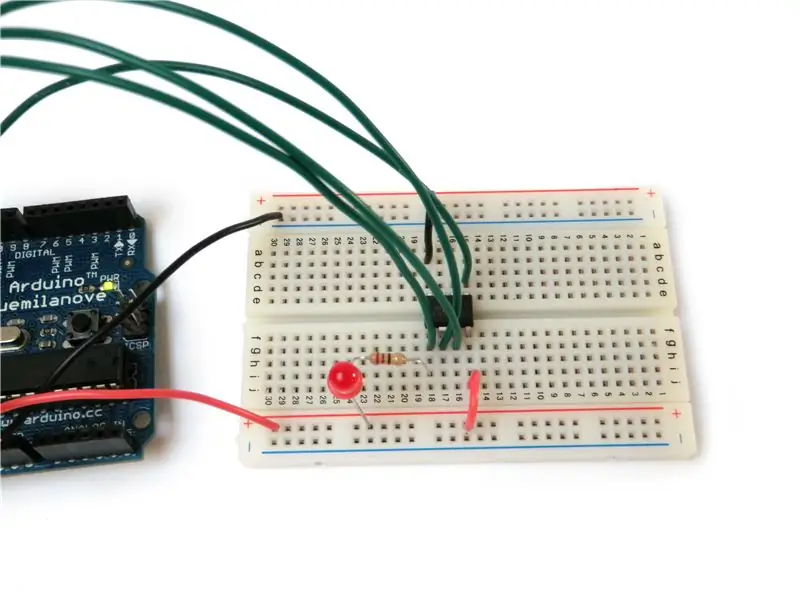
Anslut ett 220 ohm motstånd till stift 5.
Anslut en lysdiod mellan motståndet och +5V.
Det ska blinka.
Grattis. Du är klar.

Tyckte du att det här var användbart, roligt eller underhållande? Följ @madeineuphoria för att se mina senaste projekt.
Rekommenderad:
Programmera din Arduino med en Android -enhet via Bluetooth: 6 steg (med bilder)

Programmera din Arduino med en Android -enhet via Bluetooth: Hej världen, i den här instruktionsboken vill jag visa dig hur du programmerar din Arduino Uno med din Android -enhet via Bluetooth. Det är väldigt enkelt och så billigt. Det tillåter oss också att programmera vår Arduino var vi än vill via trådlös bluetooth … Så
Programmera en Arduino med en annan Arduino för att visa en rullande text utan bibliotek: 5 steg

Programmera en Arduino Använda en annan Arduino för att visa en rullande text utan bibliotek: Sony Spresense eller Arduino Uno är inte så dyra och kräver inte mycket ström. Men om ditt projekt har begränsning av kraft, utrymme eller till och med budget kan du överväga att använda Arduino Pro Mini. Till skillnad från Arduino Pro Micro, Arduino Pro Mi
3 enkla sätt att programmera en ESP8266 12X -modul: 5 steg (med bilder)

3 enkla sätt att programmera en ESP8266 12X -modul: Om du inte är bekant med ESP8266 mikrokontroller känner jag verkligen att du har missat! Dessa saker är otroliga: de är billiga, kraftfulla och bäst av allt har inbyggd WiFi! ESP8266 började sin resa som en WiFi-tillägg ombord för mer
Programmera Pro-mini med Uno (Arduino Basics): 7 steg (med bilder)

Program Pro-mini Using Uno (Arduino Basics): Hej alla, I denna instruktör skulle jag vilja dela med mig av min erfarenhet av min nyligen köpta Arduino pro-mini och hur jag lyckades ladda upp koden till den för första gången, med hjälp av min gamla Arduino Uno.Arduino pro-mini har följande funktioner: Det är
Programmera Arduino med smartphone: 6 steg (med bilder)

Programmera Arduino med smarttelefon: I den här instruktionsboken har jag visat dig hur du programmerar ditt Arduino -kort med din smartphone
